
この「使い方」を印刷するには Microsoft Edgeで画像以外のところを右クリックして[印刷]を選択します。補足説明についてはこちらを印刷してください。
説明に使用した図はLizzieYzy日本語版のものです。
《LizzieYzy画面の説明》
最上部(欄外)
[黒の勝率、総訪問数、目数差]、思考エンジン名、その局面の訪問数(分析中のみ)、分析中の対局者名と結果、棋譜ファイル名
その下の「ファイル」「表示」と並ぶ上段のメニューとアイコンの並ぶ下段のサブメニューは上部メニューで説明。
碁盤の左側
黒丸、ルール、白丸 → 丸が大きい方が手番 ルール(ルールは上部サブメニューの「ルール」で変更できる)
黒の正確度、緑(分析中)または赤(分析停止)の丸、白の正確度 ※正確度はホークアイを参照※
黒のアゲハマ、コミ、白のアゲハマ
黒の勝率、現局面の手数、白の勝率
白黒の勝率の横バーグラフ(黒が優勢なら黒い部分が長い)
右寄りに赤い矢印があり、矢印の基に灰色の縦線がある。今現在は白の手番なので、この灰色の線は直前の黒の手番の時の境界線を表している。そして黒が悪い手を打ったために、白黒の境界線が左の方にずれた(白にポイントが入った)ことを示す。つまり、直前の手の優劣により、悪い手なら赤、良い手なら緑の矢印でその量を知ることができる。
バーグラフのすぐ下に「目差(黒):1.6目 最終手(# ):-10.5% -1.2目」とある。
これは直前に打たれた手がAIの最善手と比較してどれだけ悪かったか?あるいは良かったか?を示している。現在黒は1.9目リードしていて、直前の手で黒は-8.7%損をしたため白が1.4目増えたことを示す。
最終手の(# )はその時の候補手で順位9番より低い手だったことを示す。
グラフには4つの色がある。(これらの色は「設定 → テーマ」で変更できる)
緑の線は黒から見た勝率(%) (勝率グラフで分析されなかった部分は青色になる)
紫の線は目数差
ピンクの線(棒グラフ)は失策バー(blunder bar)というもので、線の長さはどれだけ悪い手を打ったかを表す。
(これらの線は「設定 → 詳細設定」で表示するかどうか設定できる)
白色の縦線は現局面の位置を表す。数字は黒から見た勝率(黒字)、目数差(黄色字)、手数(一番下)。
グラフ上にマウスカーソルを持っていくと青い縦線が現れ、自由に動かせるので、好きな局面の数字を確かめることができる。
このグラフに表示させる内容は上部メニュー[表示]→[勝率グラフの設定]から選択できる。
グラフの下がコメント欄で、コメントの下に
直前の手を打った側の勝率、(以前の勝率との差)、目数差、(以前の目数差との差)、標準偏差(Lizzieの使い方の複雑度)、(分析エンジン / 総訪問数)、コミ
下端に使用中の思考エンジン
このコメント欄は上部メニュー「表示」の「メインパネルの設定」で「コメントパネル上部の操作バー」をチェックしてあるとマウスカーソルを持っていったときに上部にツールバーが現れる。コメントにチェックするとコメント欄、リストにチェックすると悪手リスト欄となる。(上部メニュー説明の「表示」参照)
真ん中の碁盤
スペースキーを押して分析を開始すると真ん中の碁盤に候補手が幾つも現れる。中にある3つの数字は
一番上が勝率
真ん中が訪問数(その候補手で何回分析したか)
一番下が目数差(その手の予想目数で+か-か)
候補手で最も訪問数の大きいものが青色で表示。その他の候補手の色は緑色、黄色、オレンジ色、透明の優先順となり右上に候補手の順位の数字が付く。
分析実行中、候補手にマウスポインタを置く、または候補手の順位の数字キーを押すと、その後の予想手順が碁盤上に表示される。
ここで Zキーを押すと押している間は候補手が表示されなくなる。
また、石をクリックすると想定図を盤上に示してくれる。(マウスを動かすと消える)
想定図の再生速度は、メニューの「表示→自動再生」で表示されるウィンドウの「分岐(ミリ秒)」の数値で調整可能。
碁盤の任意の地点で右クリックするとこのようなウィンドウが表示される。
[集中分析]を選択するとその地点を集中的に分析させることが可能。
また、候補手の上で右クリックすると最下部に[分岐に追加]が加わり、これを選択するとAIが示している変化図を新しい分岐として右側の分岐図に加えることができる。
碁盤下部に対局者名を表示
右側
右側の分岐図は、いまどの手数の局面を分析しているかを黒丸で示す。枝分かれがあった場合も分かりやすい。
なお、「設定 → テーマ」で勝率変化ノードの乖離幅の色を設定できる。その手がどれだけ良かったか悪かったかを色で判別できる。
その下の表は候補手リストで、各候補手の勝率、訪問数、訪問数の%、目数差を表示している。
リストの1列目は実際に打たれたもので、その色は AIの想定順位との乖離を示している。
その下にサブ碁盤があり、通常は第1候補(勝率が最も高い手)の予想手順が表示される。 サブ碁盤の右下にある「▸1」というものは、第1候補の予想手の局面ということで、サブ碁盤をクリックすると第2から順に候補手を表示し、サブ碁盤上でマウスホイールを動かすとその候補手の予想手順を表示する。
右クリックで候補の順番が戻る。
上部メニュー
ファイル
棋譜をLizzieYzyに読み込む方法は4つある。
1、上部メニューの「ファイル」から「開く」で棋譜ファイルを読み込む。
2、エクスプローラーなどで目的の棋譜ファイル名をドラッグしてLizzieYzyの碁盤の上に持ってくる。
3、クリップボードに棋譜をコピーし、Lizzieの碁盤の上で貼り付ける。貼り付けはキーボードで Ctrl+V(CtrlキーとVキー同時押し)を使うのが便利。
4、上部メニューの「ファイル」の「URLから開く」をクリックして、現れた入力欄に棋譜(SGFファイル)のあるページのURLを入力する。
読み込む棋譜は拡張子が sgfとなっているものなので、市販の対局囲碁や幽玄の間で保存した棋譜はsgfに変換しておく必要がある。変換ツールは日本棋院の Kiin Editorなど多数。
sgf変換のやり方は、拡張子がsgf以外の棋譜をKiin Editorなどで読み込み、拡張子をsgfにして保存。
※置き碁などコミが6.5目以外の棋譜を読み込んだ後にエンジンを切り替えると、コミが6.5目に戻るので注意※
「最近開いたファイル」は最近使った棋譜のリスト。
「上書き保存」はLizzieYzyで対局したり分析したりした棋譜を保存する。
「碁盤の画像をコピー」はメイン碁盤の画像をコピーする。
「SGFへコピー」は分析している碁盤の棋譜をコピーする。
表示
「パネル」はLizzieYzyの画面上に表示するものを指定する。
「ツールバー」は表示するメニューの指定。
「碁盤の位置を調整」は、メイン碁盤の位置を左右に動かす。([または]で代用可能)
「座標」は基本形式の他に「設定 → 詳細設定」で野狐式やNHK式などを表示できる。
「着手番号」は手数表示。「最終手から10手」なら10手前から手数を表示。「分岐は 1から」なら右側の分岐図を1手目から表示する。
「候補手の情報 → 損失目数」をチェックすると目差が損失目数として表示される。
「候補手の情報 → 表示項目の指定」で候補手に表示される情報を選択できる。3種類から1種類だけの表示も可能。
「自動再生」はメイン碁盤と最善手をチェックして、エンジンオンで開始すると棋譜の途中から最善手を打ち続ける。エンジンをオフにすると止まるので、右側分岐図で別のポイントに移動し、エンジンオンでまた開始できる。
「メインパネルの設定 → コメントパネル上部の操作バー」をチェックすると左下のコメント欄の利用方法を決定できる。コメント欄にマウスポインタを持っていくと「コメント」と「リスト」が現れる。リストにチェックすると、分析した手の悪手順のリストが表示される。
「勝率グラフの設定」 → 「勝率線と目差線の表示設定」で、グラフに表示させる線を選べる。
「勝率グラフの設定 → 「目差のスケールの設定」で、目差グラフのスケールを変更できる。
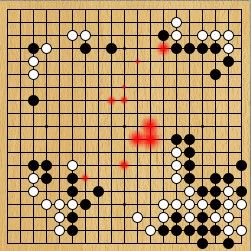
「サブ碁盤の設定 → ヒートマップ」で、AIが重視している着点がホットスポット(赤)で表示される。
(「表示」→「KataGoの設定」→「勢力圏表示(確定地含む)」→「サブ碁盤に表示」となっていることが必要。または下部メニューの「KataGo形勢」をクリック)
「KataGoの設定」は分析中の石に表示される目差にコミを加えるかどうかなど、思考エンジンを KataGoにしているとき、さまざまな表示方法を設定できる。
「KataGoの推定領域表示」→「候補手ごとの推定領域を表示(v-1.11.0以上)」が有効(チェックされている)であれば、候補手の上にマウスカーソルを乗せると、変化図に応じた推定領域が表示される。
「ダブルエンジンモード」は、碁盤を2つ表示するもので左側が従来の碁盤。右側の新しい碁盤のツールバーの「エンジン無し」をクリックして任意のエンジンを指定する。同じ局面を別々のエンジンで比較したり、同じエンジンでも細かい設定を変えることでどのように変化するか?などを試すことができる。元の表示に戻すのは「表示 → デフォルトモード」。
「パネル → 候補手リストの独立表示」で、画面右側の候補手リストが独立して表示される。訪問数のグラフも表示できるので分かりやすい。
対局
「新規対局」でLizzieYzyの各エンジンと対局開始。エンジン同士を対戦させるにはこちらを参照。
「地合い計算」は終局時の目数を計算してくれる(死に石は指定しないといけない)。詳細はこちらを参照。
「「,」キーで最善手を再生する」は、分析実行中に「最善手」を着手する。「,」(カンマ)を押し続ければ最善手を打ち続ける。
「全ての着手を固定する」は置き碁の場合、白の1手目が白1とならないので着手を順番にカウントする。
分析
「ホークアイ」(鷹の眼)は Lizzie等には無い分析ツールで、AIが分析した結果と実際に打たれた手の違いに関して、詳細なデータを見ることができる。詳しくはこちらを参照。
「詰碁フレーム」は詰碁の部分以外の領域に多くの石を配置して、詰碁以外の部分を無価値にする機能。詳しくはこちらを参照。
「詰碁をキャプチャー」は同期機能と同様にして、詰碁の形をワンタッチでLizzieYzyの碁盤にコピーできる機能
「自動分析」は、どのような条件で分析するかをここで指定。詳しくはこちらを参照。
「複数の棋譜分析の進捗表」は、複数の棋譜を自動的に分析する機能。
クリックすると操作パネルが表示される。「追加」で分析したいSGFファイルを指定する(複数追加可能)。「開始/停止」をクリックすれば分析が開始され、終了すると分析結果を含むSGFファイルが同じフォルダに保存されている。
フラッシュ分析は簡易分析。棋譜を読み込んで数秒で分析終了する。分析範囲の指定、分析条件の指定もできる。
編集
「右へ90度回転」は碁盤を右に90度回転させることができる。「左へ90度回転」であれば左に回転する。
同期
「Yikeライブ」は、Yike liveという中国のサイトが立ち上がる。 ここでは各国のいろいろな棋戦のライブ中継が行われていて、日本の棋戦も見られるようになっている。どれか適当に選んでクリックすると碁盤が現れてライブで観戦できるが、それと同時にLizzieyzyの碁盤にもその状況が再現されている。この状態でAIで分析できるほか、Yikeライブが用意してくれた変化図もついてくる。
Yike liveと接続できない場合はこちらの方法を試してみるといい。
「野狐の棋譜を検索」は、野狐囲碁にある棋譜が検索できる。ユーザー名(User Name)を記入して検索(Search)すれば、その棋士の全棋譜が検索できる。なお、野狐囲碁に登録している棋士のユーザー名は「野狐囲碁プロ棋士のID」にある。
野狐囲碁はライブ中継もしているので、それと同期させる方法はこちらを参照。
幽玄の間やパンダネット、また対局囲碁ソフトなどの盤面を同期する方法はこちら。
ヘルプ
LizzieYzyのアップデート調べ、LizzieYzyの紹介、LizzieYzyの使い方、概要など
設定
ここで思考エンジンを追加したり、表示するテーマなどを変更できる。
新しいエンジンを追加したい場合などエンジンの登録方法はこちら。
「ルール設定(KataGo」でルールを変更できるが、常時使うルールはkatago_configsフォルダにあるdefault_gtp.cfgをメモ帳などで開き、AIの導入方法のKataGoの手順5のとおり書き換えればいい。日本語版LizzieYzyはあらかじめ日本ルールに設定してある。
「エンジンパラメータの設定」でエンジンの各種設定ができる。現れる画面で「playoutDoublingAdvantage」は、KataGoが攻撃的に振る舞うか守備的に振る舞うかの指標で、-3~3で適用される。-3が最も守備的で3が最も攻撃的となる。デフォルトでは 0だが置き碁では自動的に+の数字になり、白がポイントを稼ぐ毎にその数値は小さくなっていく。
「analysisWideRootNoise」は、KataGoの分析幅の設定機能で、1にすれば碁盤上のほぼすべての手を検索して評価するのに対し、0.04のような小さな数値にするとルートでの検索を主とする。
「numSearchThreads」は、分析に使うスレッド数。この数値を大きくすると探索速度は上がるが、強度(棋力)が落ちるので、ベンチマークテストの推奨値を使用するのがよい。ベンチマークテストのやり方。
貢献
KataGoの分散トレーニングに参加することが可能になっている。具体的な方法はこちら。
エンジン選択
登録されている思考エンジンのリスト。分析または対局に使用するエンジンを指定する。
(デフォルトで登録されているのは[KataGo CPU Eigen 15B][KataGo CPU EigenAvx2 15B][KataGo OpenCL 40B]の3種類のみ)
上部サブメニュー
アイコンが幾つかとツールメニューが並んでいる。アイコンにマウスポインタを乗せると説明文がポップアップする。
左が新しい空の碁盤を表示する。中が棋譜ファイルを「開く」。右が棋譜をファイルに保存。(上部メニューの「ファイル」にある)
左からフラッシュ分析、自動分析、ホークアイ(上部メニューの「分析」にある)
緑色の丸は、着手のランキングを石の上に色で表示する設定機能。良い手は緑、かなり悪い手は紫、というように石の上に丸いマークが表示される。「無し」(非表示)、現局面の「最終手のみ」、「最終手から3手まで」、「全て表示」となる。(「設定 → 詳細設定」からも設定可能)、右は、手番の入れ替え。
左が分岐した変化手順を主分岐にする。右が主分岐に戻る。
碁盤に文字・記号を描く/消す。
盤面に黒石(右クリックで白石)を置く。盤面に白石(右クリックで黒石)を置く。このモードを終了するボタン
パスする。
左が指定範囲を分析する。右が指定範囲を分析から除外する。それぞれ▼で適用する手数範囲を指定できる。×で解除。
新規対局/一時停止---新規対局/対局を一時停止(上部メニューの「対局」にある)
コミ-------------コミを設定する(対局開始時にも設定できる)
PDA-------------PlayoutDoublingAdvantageの略で、KataGoが攻撃的に振る舞うか守備的に振る舞うかの指標(上部メニューの「設定」にある)
WRN------------KataGoの分析幅の設定機能(上部メニューの「設定 → エンジンパラメータの設定」にある)
候補手----------分析中 AIが予想する手を黒白で指定
ルール-----------ルールを決定する(上部メニューの「設定」にある)
パラメータ-------KataGoエンジンのパラメーターの設定(上部メニューの「設定」にある)
詰碁------------詰碁フレームの設定(上部メニューの「分析」にある)
碁盤------------碁盤のサイズを指定する。52x52路まで指定できる
保存 -----------分析した棋譜と碁盤の画像の保存を指定する。(LizzieYzyフォルダのsaveフォルダに保存される)
下部メニュー
「同期」 上部メニューの「同期」と同じ
「KataGo形勢」(KataGoによる現局面の形勢)
「自動分析」 どのような条件で分析するかをここで指定。詳しくはこちらを参照。上部メニューの「分析」にある
「ロウネット」 ポリシーネットワーク?(Lizzieの使い方参照)
「分析開始/分析一時停止」 分析オンオフ(スペースキーオンオフと同じ)
「主分岐にセット」 今いる分岐を主分岐にする
「クリア」 碁盤上のすべてのデータをクリアする
「削除」 現局面の手数より後の手数を削除する。 ※最終手を削除するときは、確認なしで削除されるので注意※
「□ 移動」 入力した手数の局面に飛ぶ
「|<」 初手に戻る
「<<」 10手戻る
「<」 1手戻る
「>」 1手進む
「>>」 10手進む
「>|」 最終手に飛ぶ
「形勢分析」
現局面の形勢。勢力範囲の図と、どちらが何目リードしているかが表示される
中国ルールならエリア、日本ルールなら陣地をクリック(エリアと表示されていれば陣地が指定されている)
「着手番号」 石に手数を表示する。クリックする毎に、[全部の石に表示 → 直前に打たれた石のみ表示 → 手数表示無し]
「座標」 碁盤に座標を表示、非表示のオンオフ(上部メニューの「表示」 → 「座標」)
「自動再生」 クリックして「自動再生の設定」で、メイン碁盤、「最善手を再生する」にチェックし 「開始」クリックで、その局面からAIが最善手を打ち続ける(自動対局とは異なる)
最後に、LizzieYzyのショートカットキーの表を紹介する
この「使い方」を作成するに当たって、hope366さんにご協力いただきました。感謝申し上げます。
※※修正・追記(Feb. 12, 2023)※※